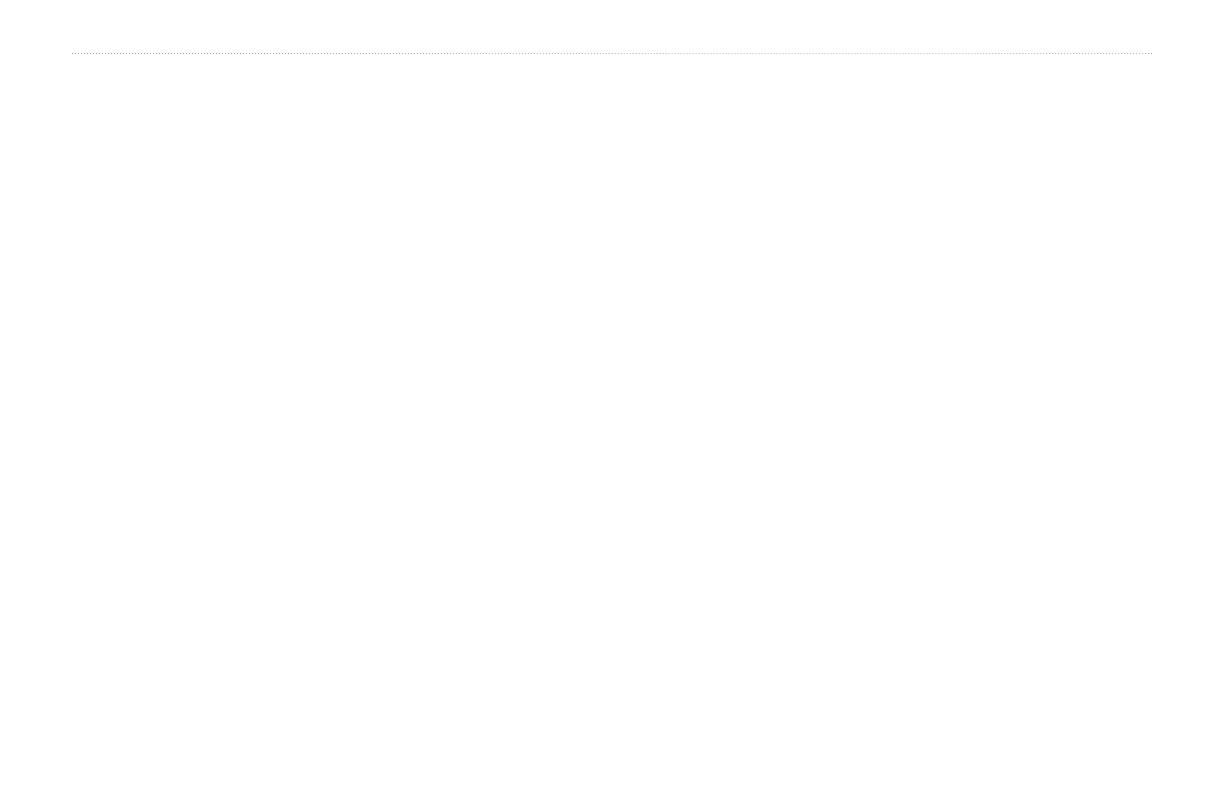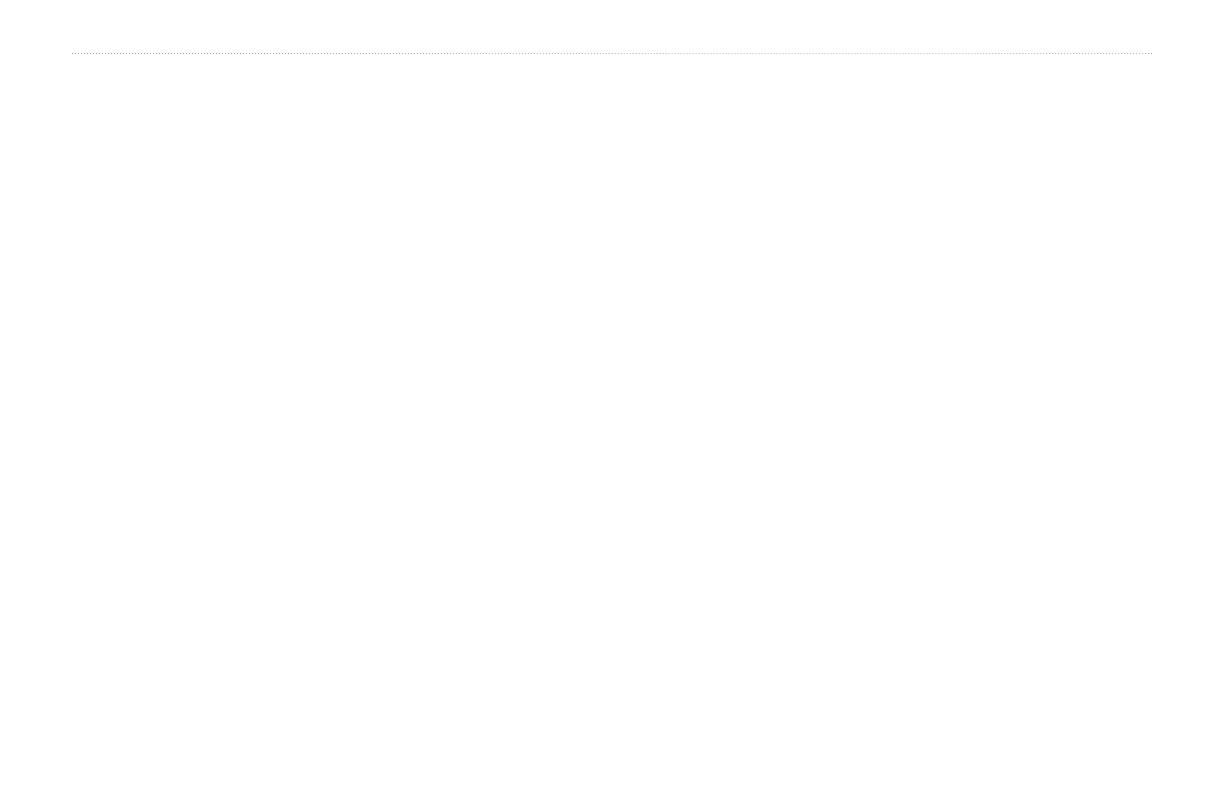
zūmo 600 -käyttöopas
Johdanto
Sisällysluettelo
Johdanto ...................................................i
Oppaan merkintätavat ....................................i
zūmo-vihjeitä ja oikopolkuja ............................i
Garminin yhteystiedot .....................................i
myGarmin
™
....................................................i
Aloitus ......................................................1
zūmo ..............................................................1
Akun asentaminen .........................................2
zūmon kiinnittäminen autossa .......................2
zūmon kiinnittäminen moottoripyörään ..........3
Valikkosivun käyttäminen ...............................5
Käyttötilan valitseminen .................................5
zūmon asetusten määrittäminen ....................5
Satelliittien etsiminen .....................................5
Määränpään löytäminen ................................6
Reitin seuraaminen ........................................7
Äänenvoimakkuuden säätäminen ..................7
Minne? ......................................................8
Osoitteen etsiminen .......................................8
Paikan etsiminen jonkin toisen sijainnin
läheltä ..........................................................8
Aja-sivun asetukset ........................................8
Kotisijainnin asettaminen ...............................9
Paikan etsiminen nimellä ..............................9
Viimeksi löytyneet paikat................................9
Suosikkien käyttäminen ...............................10
Valokuvanavigoinnin käyttäminen ................10
Ekstrojen käyttäminen .................................10
Mukautettujen reittien käyttäminen .............. 11
Paikan löytäminen kartan avulla .................. 11
Koordinaattien antaminen ............................12
Pääsivujen käyttäminen ........................13
Karttasivu .....................................................13
Risteysluettelosivu .......................................13
Seuraavan käännöksen sivu ........................13
Kaistavahtisivu .............................................14
Reitit-sivu .....................................................14
Osamatkamittari-sivu ...................................14
Kompassi .....................................................15
Polttoaineseurannan ottaminen käyttöön ....15
Hands free-puhelut ................................16
Pariliitoksen muodostaminen .......................16
Puhelun vastaanottaminen .........................17
Puhelun aikana ...........................................17
Puhelin-valikko .............................................17
Liikennetietojen käyttäminen ...............19
Liikennetietojen vastaanottaminen ..............19
Liikenne alueella ..........................................19
Vakavuuden värikoodi ..................................19
Liikenne reitillä .............................................19
Liikennekartan tarkasteleminen ...................20
Mediasoitinten käyttäminen .................21
Langattoman kuulokkeen käyttäminen ........21
Musiikin toistaminen ....................................21
Äänikirjojen kuunteleminen ..........................22
Tiedostojen hallinta ...............................23
Tiedostojen lataaminen ................................23
Tuetut tiedostotyypit .....................................23
Tiedostojen poistaminen .............................23
Työkalut-valikon käyttäminen ..............24
Asetukset .....................................................24
Nykysijainti ...................................................24
Ohje .............................................................24
Mediasoitin ...................................................24
Kuvien katselu .............................................24
Mukautetut reitit ...........................................24
Omat tiedot ..................................................24
Matkalokien hallinta .....................................24
Maailmankello .............................................26
Language Guide ..........................................26
Laskin .........................................................27
Yksikkömuunnin ..........................................27
Tarjoukset ....................................................27
zūmon mukauttaminen .........................28
Järjestelmän asetusten muuttaminen ..........28
Navigointiasetusten muuttaminen ................28
Näyttöasetusten muuttaminen .....................29
Aika-asetusten päivittäminen .......................29
Kieliasetusten muuttaminen .........................29